YouTubeを表示する 
URLを記入する方法 
URLを記入する方法→別ページでYouTubeを表示
YouTubeを表示する 
URLを記入する方法 
一番簡単な方法。単に、URLを記入するだけ。→別ページでYouTubeを表示
例 http://www.youtube.com/watch?v=zWGXp5HE15Y
その次に簡単な方法。記法[u2b](コマンドを使う)
表記方法 #u2b(YouTubeの番号,表記するサイズ指定(w,h,s,l))
YouTubeの番号や表記するサイズは下のパラメータを参照。
Sサイズ 
#u2b(fsqL1w8QNU8,s) ←サイズをSサイズで表示
#u2b(clear) ←最後にこれを付ける(決まり事)

Lサイズ 
約w=425、h=326
#u2b(fsqL1w8QNU8,l) ←サイズをLサイズで表示
#u2b(clear) ←最後にこれを付ける(決まり事)

サイズ数値指定 
#u2b(fsqL1w8QNU8,w=600,h=450) ←サイズを数値で指定
#u2b(clear) ←最後にこれを付ける(決まり事)
Wとhの関係は、アップされている画像のタテヨコ比に合わせた方がベター

W600×h460の場合
W720×h552の場合
参考URL←greyboxの事が丁寧に説明してある。
表記方法
#greybox(caption, url, img, height, width)
例
#greybox(平原綾香 RESET - LIVE -,http://www.youtube.com/watch?v=zWGXp5HE15Y,)
平原綾香 RESET - LIVE -
#u2b(fsqL1w8QNU8,w=600,h=450,l)
#u2b(clear)

caption greyboxの左上に表示されるタイトル
url YouTubeのURL
img Wiki内の内部にあるimgフォルダの中の画像(HP管理者に聞いて下さい。)←サンプルを別ページで表記する予定。
height, width 表示させたいサイズ 別に書かなくてもOK
下が書いてない場合 アップされている画像の大きさになる。
例
#greybox(複数直線延長,http://www.youtube.com/watch?v=HXTgXLh7lYI,img/graybox.jpg,)
#clear

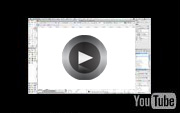
パラメータの説明 
| パラメータ | 説明 | 例 |
| width または w | 表示幅を指定 | w=180 |
| height または h | 表示高を指定 | h=140 |
| small または s | width=180,height=140 の指定と同じ | small |
| large | width=425,height=350 の指定と同じ | large |
| align | alignを指定 | align=left |
| right または r | align=right の指定と同じ | r |
| left または l | align=left の指定と同じ | l |
| center または c | align=center の指定と同じ | c |
| id | idを指定 | XXXXXX |
| clearl | amazonプラグインと同じ | clearl |
| clearr | clearr |
| clear | clear |
![[PukiWiki Plus!] [PukiWiki Plus!]](image/pukiwiki.plus_logo.png)
![[PukiWiki Plus!] [PukiWiki Plus!]](image/pukiwiki.plus_logo.png)